ТОП-6 лучших видеонянь для iPhone и Android
Новые приложения для смартфонов появляются каждый день. Они существенно облегчают быт, помогают учиться, развлекаться и даже растить детей. Приложение видеоняня подарит родителям спокойствие и уверенность в том, что малыш в безопасности и чувствует себя хорошо. Программное обеспечение с функцией видеоняни доступно как для смартфонов на андроид-платформе, так и для владельцев айфонов.
Оглавление:
- В чем преимущества приложений?
- Обзор 3 лучших программ для Android
- Dormi
- Нэнси
- Агу-Няня
- Обзор 3 лучших программ для iPhonе
- Универсальное приложение от разработчика Bipfun
- 3G Baby Monitor
- Baby Phonic
- Советы родителям
В чем преимущества приложений?
Принцип работы приложения видеоняня аналогичен функционированию гаджетов с одноименным названием. В комнате ребенка располагается камера, в поле зрения которой попадает кроватка или манеж с малышом. Изображение и звуки от камеры поступают на родительское устройство, тем самым оповещая о поведении крохи.
В качестве детского блока можно использовать видеокамеру планшета, телефона или ноутбука. Функцию родительского блока может взять на себя смартфон или планшет.
Преимущества видеоняни для телефона:

- позволяет дистанционно мониторить состояние и поведение ребенка даже в большом доме;
- существенно облегчает жизнь родителям – нет необходимости постоянно находиться возле малыша;
- ребенок получает возможность развиваться самостоятельно, при этом можно наблюдать за чадом со стороны и узнавать о его предпочтениях;
- нет необходимости покупать отдельный гаджет для родительского контроля;
- приложения всегда доступны для скачивания и стоят недорого.
Передача сигнала от детской камеры во многом зависит от работы Wi-Fi-роутера, поэтому для успешного пользования приложением необходимо позаботиться о стабильном интернет-соединении.
Обзор 3 лучших программ для Android
Для смартфонов, работающих на базе операционной системы Андроид (Android), существует как минимум десяток приложений с функцией видеоняни. Из них особого внимания заслуживают три версии программы.
Dormi
Приложение изначально разрабатывалось как радионяня, но впоследствии пользователи получили возможность наблюдать за любимым чадом в режиме онлайн. Dormi способен передавать информацию через несколько каналов связи:
- Wi-Fi;
- мобильный интернет (EDGE, 3G, 4G, HSPA+, LTE);
- режимы WiFi Direct, HotSpot / AP.
Домочадцы могут подключить к детскому блоку сразу несколько контролирующих устройств – по одному на каждого члена семьи, привлечь к наблюдению за ребенком бабушек и дедушек.
Приложение не требует предварительной настройки звука. Dormi самостоятельно устанавливает чувствительность микрофона так, чтобы родители не пропустили плач малыша, даже если устройство окажется в нескольких метрах от него.

Функционал включает опции “Прослушать” (для контроля за звуками, которые издает малыш) и “Сказать”. Последняя опция позволяет родителям успокоить малыша своим голосом или спеть колыбельную.
Приложение поддерживает вторую линию на телефоне – во время разговора по мобильному Dormi просигнализирует о проблемах с крохой при помощи вибросигнала. Для экономии энергии предусмотрен фоновый режим – приложение способно работать даже при выключенном экране детского блока. На родительский блок поступают все сигналы: о поступивших SMS-сообщениях, звонках, о потере соединения и о разрядке аккумулятора.
В последней версии программы был улучшен режим ночного видения и проведено надежное шифрование передаваемых данные. Спустя 4 часа активного пользования приложением придется платить от 30 до 400 рублей за подписку.
Преимущества:
- работает в фоновом режиме с выключенным экраном;
- чутко и мгновенно реагирует;
- удобный интерфейс;
- подходит даже для старых версий Android (от Android 2.3).
Недостатки:
- громкий звук при включении детского блока;
- нестабильная работа видеорежима;
- нет возможности поддерживать постоянную видеосвязь с малышом.
Предлагаем посмотреть видео о приложении Dormi:
Нэнси
Надежная радионяня с видео, поддерживающая бесплатную работу в сети Wi-Fi, 3G и LTE. Сохраняет отличную связь, звук и изображение даже на значительном удалении от ребенка. Чтобы устройство мгновенно реагировало на активность малыша, на детском блоке необходимо установить минимальное пороговое значение звука – тогда даже при незначительном шуме в комнате на телефон родителей придет уведомление.
Успокоить ребенка можно при помощи функции “Голос” – ею можно пользоваться неограниченное количество времени, разговаривая с малышом и рассказывая ему сказки.
Подходит для цифровых устройств с предустановленной версией Android 5.0 и выше. Сопряжение гаджетов друг с другом проводится при помощи четырехзначного кода. Благодаря удобной функции запоминания соединения нет необходимости настраивать смартфон каждый раз, когда нужно воспользоваться приложением.

Преимущества приложения Нэнси:
- бесплатный контент;
- неограниченное наблюдение за ребенком;
- подходит для всех операционных систем (Android, Apple и Windows);
- легко настраивать.
Недостатки:
- все звуки на детском и родительском аппарате идут через разговорный динамик;
- приложение новое и находится в стадии доработки, поэтому не исключены баги и ошибки.
Агу-Няня
Приложение позволяет слышать и видеть малыша на расстоянии, используя два смарт-устройства на базе Android, подключенные к глобальной сети любым способом:
Установка приложения осуществляется посредством QR-кода, при этом контролирующее устройство получает статус “Родитель”, а детское – статус “Ребенок”.
Основной функционал:
- непрерывная передача звука;
- возможность видеотрансляции;
- информирование родителя о громких звуках в детской комнате;
- возможность настроить чувствительность микрофона;
- возможность подключить несколько устройств в родительском режиме.
Плюсы программы:

- отображение графика последних нескольких минут громкости устройства ребенка;
- простая синхронизация по коду;
- чувствительный звук.
Минусы:
- неудовлетворительное качество изображения;
- не работает через мобильный интернет;
- при звонке на мобильный пропадает связь;
- платный контент – от 100 до 300 рублей.
Предлагаем посмотреть видео о приложении Агу-Няня:
Обзор 3 лучших программ для iPhonе
Владельцам мобильных устройств на базе операционной системы iOS разработчики предлагают массу не менее удобных и эргономичных приложений с функцией видеоняни.
Универсальное приложение от разработчика Bipfun
Универсальное контролирующее приложение, поддерживающее работу в сетях Wi-Fi или 3G/4G. Его функционал аналогичен другим подобным программам:
- общение с младенцем через микрофон;
- независимая работа даже после обрыва Wi-Fi-соединения;
- детектор шума, сигнализирующий о том, что малыш проснулся или пошевелился;
- мгновенная отправка уведомлений на родительское устройство.
Приложение позволяет родителям воспользоваться встроенным ночником с изображениями в детском стиле. Для наблюдения за ребенком в темное время суток используется фотовспышка. Доступно переключение с фронтальной камеры на заднюю дистанционно, без перемещения аппарата.
Пользователи имеют возможность пользоваться бесплатной пробной версией в течение месяца. Подписка на полную версию обойдется 75-150 рублей.
Преимущества:
- встроенный ночник;
- возможность записи и просмотра видео с ребенком;
- совместимость с большинством моделей смартфонов и планшетов.
Производители рекомендуют на детском блоке включать режим “В самолете”, чтобы устранить звуки и снизить излучение сигнальных волн.
Недостатки:
- неудовлетворительное качество видео;
- платный контент.
3G Baby Monitor
Установленное приложение позволяет следить за крохой в режиме реального времени, получать уведомления о малейшем шуме в помещении и успокаивать малыша голосом на расстоянии.
Установка программы не требует регистрации или дополнительной настройки, процесс подключения проходит за считанные секунды. Приложение поддерживает стабильную работу в сетях WiFi и 3G, способно стабильно работать при неудовлетворительном вай-фай сигнале.
Видеоняня 3G Baby Monitor поможет определять режим сна младенца и воспроизводить звуки из текущего или любого из предыдущих наблюдений. Предусмотрен ночной режим для тихой и незаметной проверки устройства на прикроватной тумбочке. Для уменьшения трафика можно изменить качество видео или настроить передачу отдельных снимков. Стоимость приложения составляет 299 рублей.
Достоинства:
- наличие режима “слабый свет” в случае плохого освещения в комнате;
- настройка оттенка кожи ребенка для индивидуализации приложения;
- оповещение о низком уровне громкости.
Недостаток: требуется iOS 9.0 или более поздняя версия операционной системы.
Baby Phonic
Приложение разработано специально для гаджетов на основе андроид-платформы, но поддерживает работу и с iPhonе-устройствами. Видеоняня позволяет сопряженным устройствам обмениваться аудио- и видеосигналами в реальном времени при условии одновременного подключения к одной и той же сети.
Первое соединение устанавливается в течение 15 секунд, в некоторых случаях для сопряжения может понадобиться 1-2 минуты. При этом один смарт-аппарат будет работать в режиме камеры, а второй – в режиме монитора.
В приложении отсутствует реклама и скрытые покупки для расширенного функционала – Baby Phonic работает бесплатно на любых платформах. Программа позволяет настроить качество изображения и частоту обмена кадрами. Чувствительность микрофона тоже можно выставить в настройках.
Плюсы:
- бесплатное пользование;
- мультиплатформенность;
- понятный интерфейс на русском языке;
- простота эксплуатации, отсутствие сложных настроек.
Минусы:
- некорректно отображает заряд аккумулятора;
- нет функции запрета на переход в фоновый режим;
- подключение только через вай-фай.
Советы родителям
Видеоняня на телефон – хороший вариант для обитателей большого жилища. Она вполне способна заменить более дорогостоящую стационарную видеоняню, однако качество изображения в мобильных версиях зачастую страдает.
При выборе приложения необходимо обратить внимание на то, не является ли программа демо-версией или приложением с ограниченным функционалом. Есть риск того, что действие бесплатной версии завершится в самый неподходящий момент.
Следует обратить внимание и на поддерживаемые параметры связи – при низкой скорости интернет-соединения и высоком качестве изображения программа будет работать медленно и некорректно.
Каким бы хорошим и отзывчивым ни было приложение, не стоит оставлять ребенка под контролем смартфона надолго. Чтобы прийти на помощь крохе после получения подозрительного сигнала, требуется время, поэтому расстояние между малышом и родителем должно быть минимальным.
UbiqMobile — программа для видеоняни. Инструкция. Скачать
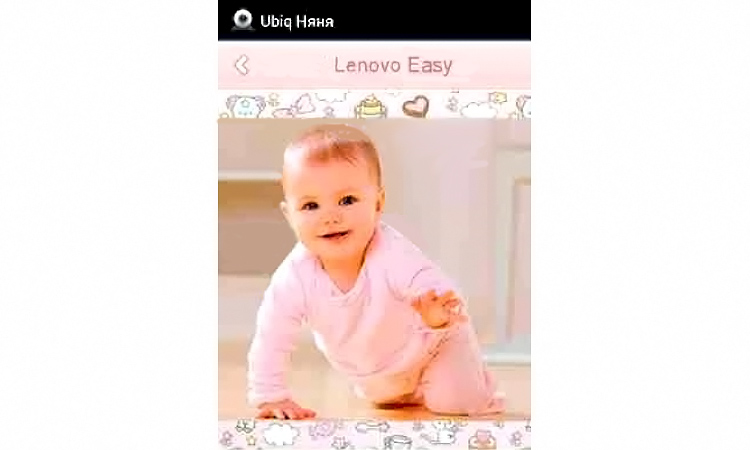
- View Larger Image
UbiqMobile — программа для видеоняни. Инструкция. Скачать
UbiqMobile — бесплатная программа от российских разработчиков для устройств под названием «видеоняня» для операционных систем iOS, Android, Windows, Java.
-
- Наблюдение 24 часа в сутки
- Никаких дополнительных устройств
- Низкое потребление траффика
- Стабильная работа при любом качестве сигнала
Видеонаблюдение — функция, облегчившая жизнь многим родителям, которые не могут постоянно находиться рядом с малышом.
«UbiqMobile Видеоняня» позволяет Вам наблюдать за малышом, даже находясь на работе или в командировке!
Но самое главное — Вам не надо покупать никаких специальных устройств. Достаточно иметь ноутбук со встроенной камерой или компьютер и обычную веб-камеру, которую, например, Вы используете для общения по Skype.
Инструкция по установке UbiqMobile Видеоняня
Вам необходимо чтобы изображение с веб-камеры вашего компьютера транслировалось на телефон. Все, что вам нужно для этого – это подключенный к Интернету компьютер, к которому подсоединена одна или несколько камер (например, ноутбук со встроенной камерой, подключенный по домашнему WiFi), и мобильный телефон, также с доступом в Интернет. Это может быть смартфон на базе Android или Windows Phone или простой телефон, поддерживающий java (например, Nokia Asha). На один телефон можно транслировать картинку с нескольких камер (по очереди, переключаясь с одной на другую) и наоборот, картинка с одной камеры может транслироваться на разные телефоны.
Итак, начинаем установку UbiqMobile Видеоняня. Все просто:
- Скачать и установить программу для трансляции изображений на компьютер с веб-камерой.
- Скачать и установить приложение для мобильного устройства. В приложении на мобильном устройстве подключить веб-камеру с компьютера.
- Все готово! Теперь вы можете наблюдать за ребенком. Можно подключить еще несколько камер.
УСТАНОВКА ПРИЛОЖЕНИЯ НА КОМПЬЮТЕР
1. Перейдите на страницу скачивания и нажмите кнопку «Скачать программу для трансляции изображений» и подождите. Процесс может занять некоторое время (до нескольких минут). Если появилось окно с предупреждением, что файл UbiqNannySetup.msi небезопасен, это не страшно, просто реакция на неизвестную программу. Уверено продолжайте, нажав «Сохранить» или «Продолжить скачивание».
2. Когда на экране появилось сообщение с вопросом «Запустить ли файл?», пожалуйста, ответьте положительно, кликнув по соответствующей иконке. Когда приложение установится, то на экране (рабочем столе) появится иконка:
3. Дважды кликаем на иконку и видим на экране следующее окно:

4. При первом запуске программа автоматически ищет все веб-камеры, подключенные компьютеру. Такой поиск может занять некоторое время – от нескольких секунд до одной минуты. По результатам поиска на экран выводится список обнаруженных веб-камер:

5. Если у вас просто одна камера (встроенная или внешняя) она и появится в окне – единственная в списке. Если несколько — выбираем в списке нужную нам камеру и кликаем по ней. После этого в окошке справа появляется изображение с выбранной камеры. Eсли нужная вам камера не появилась в списке – нужно проверить ее подключение. ВАЖНО, чтобы камера не использовалась это время другими программами (в частности, Skype).

Поздравляем, камера подключилась успешно, и вы получили уникальный номер и ПИН-код камеры. Он используется для получения изображений с этой камеры на ваш телефон. Ниже номера и ПИН-кода, вы можете увидеть на экране QR-код. С его помощью приложение на телефоне сможет автоматически получить параметры камеры для подключения к ней.
УРА! Мы закончили с компьютером. Осталось подключить телефон, скачав на него приложение.
УСТАНОВКА ПРИЛОЖЕНИЯ НА ТЕЛЕФОН
1. Скачайте приложение на странице скачивания и установите его на мобильное устройство. После установки приложения на телефоне запустите его. Теперь на телефоне должен отображаться список подключенных к телефону камер, но сначала телефон «не видит» вашу камеру — надо их «познакомить». Нажимаем кнопку «Редактирование». Затем, нажимаем розовый плюсик в верхнем углу – это добавление новой камеры в список.


2. Теперь нужно ввести в поля ввода номер камеры и ПИН-код, которые мы получили ранее (см. картинку- напоминалку ниже), и нажимаем зеленую кнопку «Готово». Если ваш телефон – смартфон, и умеет читать QR-коды то можете воспользоваться этой функцией. Для этого выберите синее поле Сканировать QR-код. Когда включится встроенная камера телефона, нужно поймать в фокус камеры QR-код на экране компьютера. Все остальное телефон сделает автоматически.



3. В результате ваша камера появляется в списке подключенных камер на экране телефона. Вся это долгая процедура «привязывания» телефона к камере выполняется только при первом подключении – в дальнейшем телефон «помнит» список всех подключенных к нему камер. Выберите ее прикосновением к экрану или кликом джойстика (на клавишном телефоне). Поздравляем, теперь вы можете получать картинки с камеры на ваш телефон.


В зависимости от вашего желания вы можете обновлять картинку с интервалом 5, 2 или 1 секунду. Обычно интервала 2 секунды вполне достаточно.
ДОПОЛНИТЕЛЬНО. ИМЯ КАМЕРЫ. НЕСКОЛЬКО КАМЕР.
1. Имя камеры (в заголовке) устанавливается автоматически при регистрации камеры. Если хотите, вы можете дать камере новое, красивое и понятное имя. Это может быть важно, если вы подключили не одну, а несколько камер, расположенных в разных местах. Для этого в основном экране камеры (справа от ПИН-кода) на компьютере щелкните кнопку «Сменить имя». Введите новое имя для этой камеры.


2. По завершении, нажмите клавишу Enter или еще раз щелкните по кнопке «Cменить имя». Теперь имя камеры изменится, как на компьютере, так и на телефоне:

3. Если вы хотите подключить к вашему телефону несколько камер, просто проделайте для каждой камеры все те действия, которые были описаны выше. При этом не имеет значение, подключены ли все камеры к одному или к разным компьютерам – просто нужно брать для каждой камеры ее правильные номер и ПИН (ну, или сканировать правильный QR-код). Все подключенные камеры будут «накапливаться» в списке вашего телефона.
p4GcRGuXFmeV4ZWTYHVAt18A2 2021-02-12T17:12:34+03:00 25, Январь, 2018 | Программы для видеонаблюдения | Комментарии к записи UbiqMobile — программа для видеоняни. Инструкция. Скачать отключены
Скачать Baby Monitor — видеоняня для ПК

1. Про покупке про функционала, можно наблюдать за ребенком при помощи камеры, и даже удаленно запускать любимые колыбельные песни .
2. Месячная подписка стоит $0.99 (или эквивалент) и обновляется автоматнчецки, каждый месяц, если не отменить с помощью вашего iTunes account-а.
3. В случае громкого звука, аппликация отправляет СМС сообщения на указанный номер, на любой телефон.
4. аппликациа предлагает дополнителние платние сервиси, которые можно купить как ежемесячныи in-app subscription.
Скриншоты

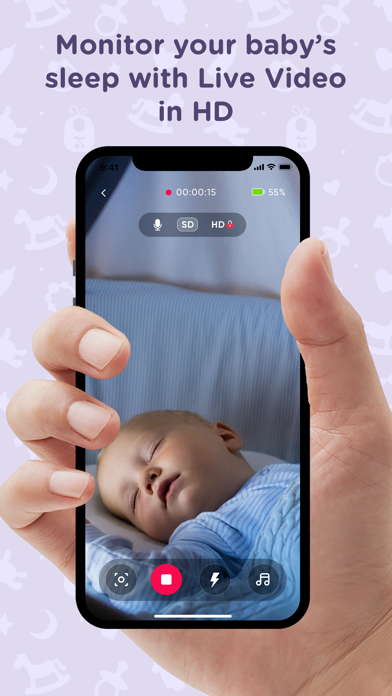
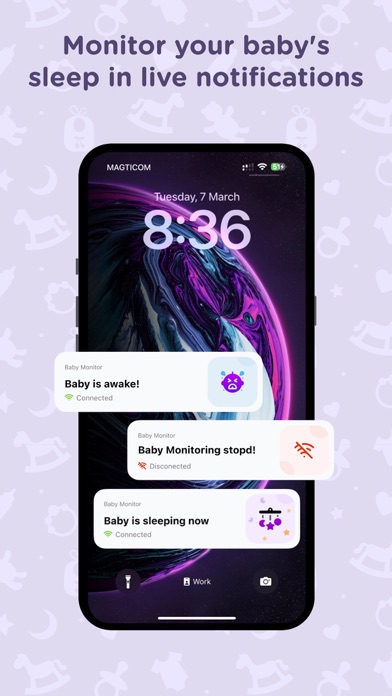
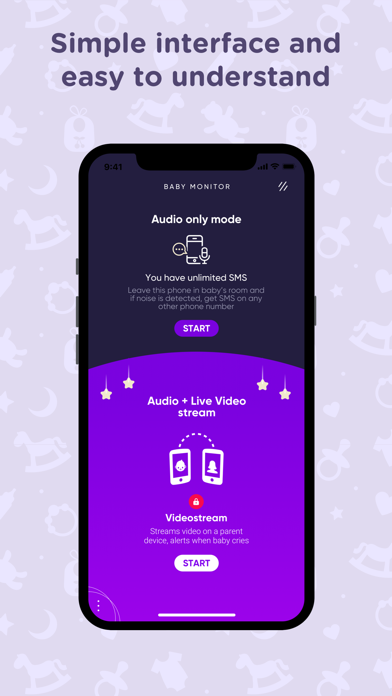
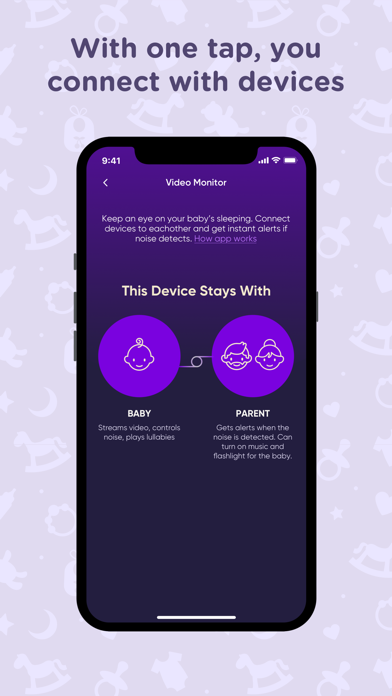
загрузить и установить Baby Monitor — видеоняня на вашем персональном компьютере и Mac
Некоторые приложения, например, те, которые вы ищете, доступны для Windows! Получите это ниже:
SN заявка Скачать рецензия Разработчик 1. Base Attack Turret Combat Скачать 3.4/5
44 рецензияИли следуйте инструкциям ниже для использования на ПК :
Выберите версию для ПК:
Если вы хотите установить и использовать Baby Monitor — видеоняня на вашем ПК или Mac, вам нужно будет загрузить и установить эмулятор Desktop App для своего компьютера. Мы усердно работали, чтобы помочь вам понять, как использовать app для вашего компьютера в 4 простых шагах ниже:
Шаг 1: Загрузите эмулятор Android для ПК и Mac
Хорошо. Прежде всего. Если вы хотите использовать приложение на своем компьютере, сначала посетите магазин Mac или Windows AppStore и найдите либо приложение Bluestacks, либо Приложение Nox . Большинство учебных пособий в Интернете рекомендуют приложение Bluestacks, и у меня может возникнуть соблазн рекомендовать его, потому что вы с большей вероятностью сможете легко найти решения в Интернете, если у вас возникнут проблемы с использованием приложения Bluestacks на вашем компьютере. Вы можете загрузить программное обеспечение Bluestacks Pc или Mac here .
Шаг 2: установите эмулятор на ПК или Mac
Шаг 3: Baby Monitor — видеоняня для ПК — Windows 7/8 / 10/ 11
Теперь откройте приложение Emulator, которое вы установили, и найдите его панель поиска. Найдя его, введите Baby Monitor — видеоняня в строке поиска и нажмите «Поиск». Нажмите на Baby Monitor — видеонянязначок приложения. Окно Baby Monitor — видеоняня в Play Маркете или магазине приложений, и он отобразит Store в вашем приложении эмулятора. Теперь нажмите кнопку «Установить» и, например, на устройстве iPhone или Android, ваше приложение начнет загрузку. Теперь мы все закончили.
Вы увидите значок под названием «Все приложения».
Нажмите на нее, и она перенесет вас на страницу, содержащую все установленные вами приложения.
Вы должны увидеть . Нажмите на нее и начните использовать приложение.Спасибо за чтение этого урока. Хорошего дня!
Google play stats — Baby Monitor — видеоняня
Скачать Разработчик Рейтинг Score Текущая версия Совместимость Apk для ПК NAVER Corp. 1,820,900 3.7 7.8.1.2 Android 4.4+ Baby Monitor — видеоняня На iTunes
Скачать Разработчик Рейтинг Score Текущая версия Взрослый рейтинг Бесплатно На iTunes Lemondo Apps LLc 0 5.6 4+ Шаги по настройке компьютера и загрузке приложения Baby Monitor в Windows 11:
Чтобы использовать мобильные приложения в Windows 11, необходимо установить Amazon Appstore. Как только он будет настроен, вы сможете просматривать и устанавливать мобильные приложения из кураторского каталога. Если вы хотите запускать приложения Android на своей Windows 11, это руководство для вас..
- Проверьте, совместим ли ваш компьютер: Вот минимальные требования:
- RAM: 8GB (минимум), 16GB (рекомендованный)
- Хранение: SSD
- Processor:
- Intel Core i3 8th Gen (минимум или выше)
- AMD Ryzen 3000 (минимум или выше)
- Qualcomm Snapdragon 8c (минимум или выше)
- Processor Architecture: x64 or ARM64
- Проверьте, имеет ли Baby Monitor — видеоняня собственную версию Windows. Сделай это здесь ». Если собственная версия отсутствует, перейдите к шагу 3.
Особенности и описания
В случае громкого звука, аппликация отправляет СМС сообщения на указанный номер, на любой телефон. Про покупке про функционала, можно наблюдать за ребенком при помощи камеры, и даже удаленно запускать любимые колыбельные песни . аппликациа предлагает дополнителние платние сервиси, которые можно купить как ежемесячныи in-app subscription. Месячная подписка стоит $0.99 (или эквивалент) и обновляется автоматнчецки, каждый месяц, если не отменить с помощью вашего iTunes account-а. Для дополнителнои информации, просем посмотреть указанный сайт: https://www.lemondo.com/BabyMonitorTerms.html
заявка рецензия
От Slaterina
ЗвонкиПрограмма была супер, но Убрали звонки, это было удобнее, т.к. В роуминге не удобно и дорого пользоваться смс, да и к сожалению не все имеют смартфон и не везде есть интернет, и нет возможности смотреть видео. Верните функцию звонка, в случае активности ребенка!!
Источник https://puziko.online/novorozhdennye/predmety-dlya-novorozhdennyh/videonyanya/vibor/na-telefon.html
Источник https://zapishemvse.ru/ubiqmobile-programma-dlya-videonyani-instrukciya-skachat/
Источник https://pcmac.download/ru/app/882770893/baby-monitor-%D0%B2%D0%B8%D0%B4%D0%B5%D0%BE%D0%BD%D1%8F%D0%BD%D1%8F
